Ubuntu Linuxis 12 parima meediumipleieri installimine ja kasutamine
Üks Linuxi perks on see, et see pakub suurt numbrid tasuta tööriistu ja rakendusi. Ubuntu toetab suurt hulka meediumipleiereid, allpool oleme neist 12 koos installimisjuhiste ja kasutamisega üle vaadanud. Installimisjuhiste koos lühikese ülevaatega on see, et see aitab kasutajal hõlpsasti mitu rakendust installida, ilma et peaksite tootelehte külastama.
VLC mängija
See on väga stabiilne, platvormideülene ja kaasaskantav meediumipleier, mida saab kasutada ka meediummuundurina. Seal on pikk nimekiri heli- ja videoformaate, näiteks Wave, DivX, MPEG, mp3, ogg ja aac, mida VLC-mängija toetab. Ubuntu installimine ja kasutamine on lihtne. Selle installimiseks käivitage terminalis järgmine käsk.
sudo apt-get install vls vls-plugin-esd mozilla-plugin-vlc
Kui installimine on lõpule jõudnud, saab selle laadida Rakendused> Heli ja video> VLC Media Player.

Siin on ekraanipilt, mis näitab VLC meediumipleieri peaakent audio meediumifaili mängimise ajal.

Sellel on väga rikkalik funktsioonide komplekt ja saadaval on palju võimalusi. Sa võid kasutada
Meediumid vahekaarti, et teha põhilisi meediumitoiminguid nagu Avatud fail, Ava kataloog, Avatud plaat, Salvestage meediumifail ja Teisenda jne.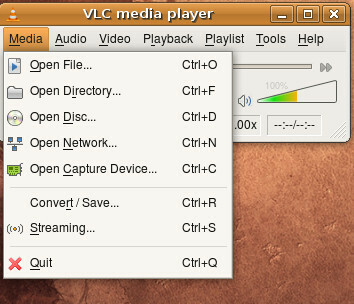
Samamoodi Heli ja Video menüüd pakuvad laias valikus valikuid, saate vaadata erinevaid esitusloendi valikuid Esitusloend menüü.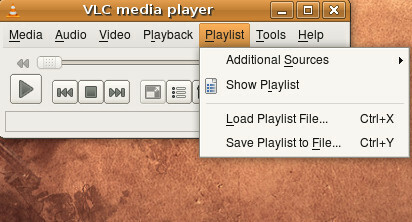
Mplayer
Mplayer on ka kõigis opsüsteemides üks enim kasutatud meediumipleiereid. See pakub funktsioone, nagu kasutajasõbralik liides, tugi suurele hulgale meediumivormingutele jne. Oleme MPlayeri juba ühes oma eelmises postituses katnud, saate kontrollida selle installimise ja kasutamise üksikasju siin .
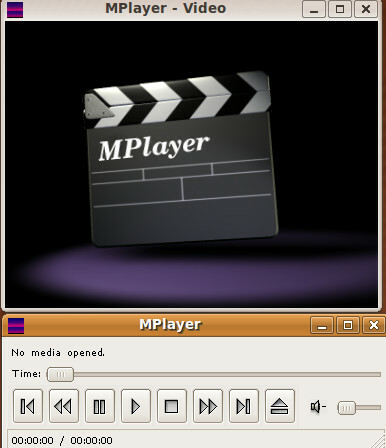
Amarok
Amarok on platvormideülene meediumipleier, mis on aja jooksul saavutanud üsna populaarsuse. Sellel on rikkalik funktsioonide komplekt, näiteks kõigi meediumiformaadi failide mängimine, muusika sildistamine, esitusloendite loomine ja muutmine jne. Põhimõtteliselt kasutab see KDE komponente ja kui soovite seda kasutada Gnome Desktopi keskkonnas, peate installima selle toetavad komponendid. Paigaldamine on väga lihtne, lihtsalt järgige järgmisi samme.
Minema Rakendused> Lisa / eemalda.
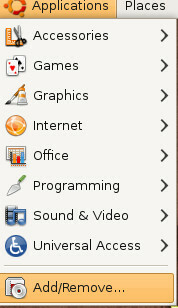
Otsige ja valige Amarok ja klõpsake nuppu Rakenda muudatused, installib see ka kõik vajalikud komponendid.
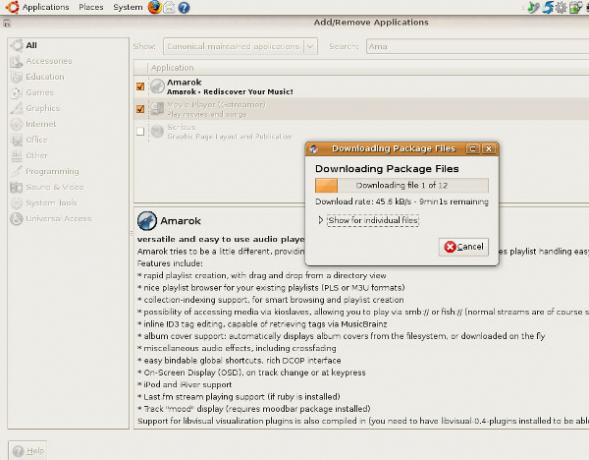
Kui installimine on lõpule jõudnud, laadige see alates Rakendused> Helid ja videod> Amarok. Siin on ekraanipilt, mis näitab selle peaakent.
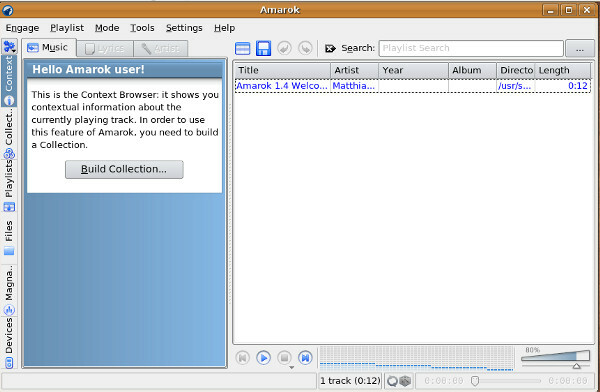
Nagu selle sissejuhatavas lõigus räägiti, et see pakub laias valikus funktsioone, peate selle kõigi funktsioonide komplektiga tutvumiseks selle jaoks tõesti veidi aega kulutama.
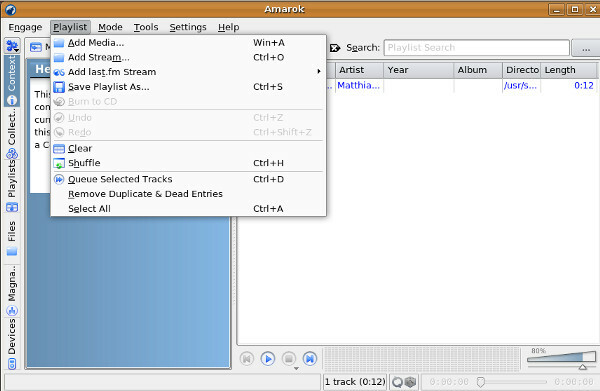
SongBird
SongBird on üks kuulsamaid avatud lähtekoodiga kohandatavaid meediumipleiereid. See on hästi teada, kui ta kasutab pistikprogrammide abil veebisisu.
Selle installimiseks laadige kõigepealt alla uusim versioon ametlik sait. Kui allalaadimine on lõpule jõudnud, avage terminal ja toimige järgmiselt.
1. Tühjendage allalaaditud fail järgmiselt:
tar -xvf Songbird_1.2.0-1146_linux-i686.tar.gz
2. Minge ekstraheeritud kausta
cd Songbird
3. Installiviisardi lähtestamiseks käivitage järgmine käsk.
sh laululind
Nüüd minge läbi graafilise installiviisardi kaudu. Esmalt nõustuge litsentsilepinguga ja klõpsake nuppu Jätkake.

Järgmisena valige Lisandmoodulid ja klõpsake nuppu Jätkake edasi minna.
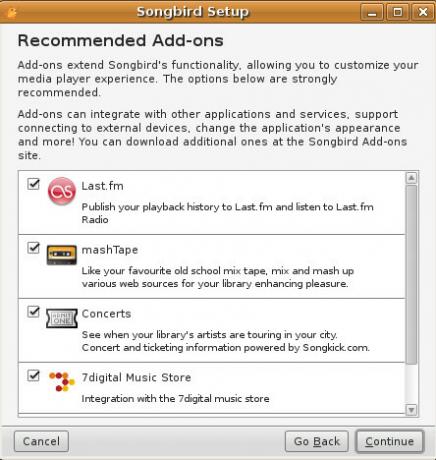
Viimases etapis klõpsake nuppu Lõpetama.
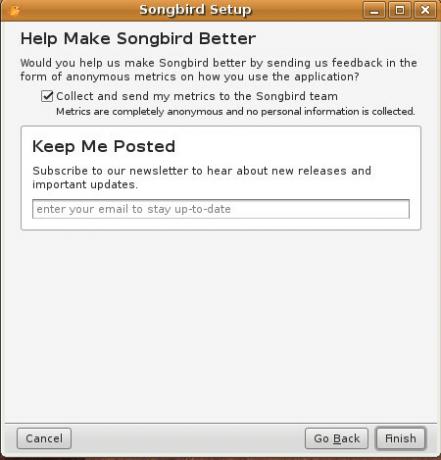
Nüüd käivitab songbird installimise; installimise lõpuleviimine võtab vaevalt paar minutit.
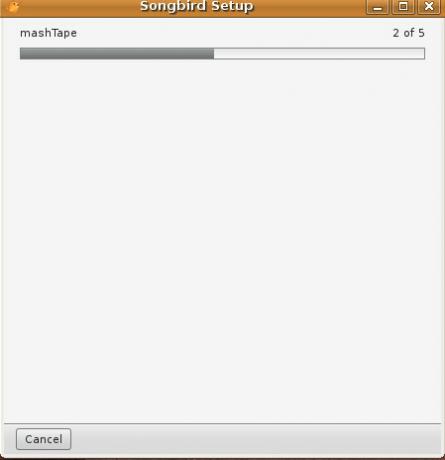
See on kõik, nüüd näeb välja see, kuidas see käivitatakse.

Banshee
Banshee muudab muusika korraldamise, mängimise ja jagamise palju lihtsamaks. Sellel on väga pilkupüüdev ja kasutajasõbralik liides. See kodeerib / dekodeerib erinevaid meediumivorminguid, kasutades tagaküljel GStreamerit. Selle installimiseks käivitage terminalis järgmine käsk.
sudo aptitude install banshee
Kui installimine on lõpule jõudnud, laadige see alates Rakendused> Helid ja video> Banshee Media Player.
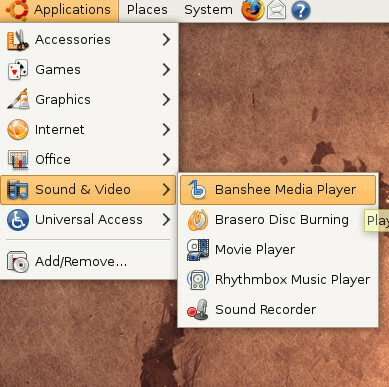
Saate sellega mängida mis tahes meediumifaili Meediumid> Ava asukoht valik. Sirvige siin kataloogistruktuuri ja valige fail.
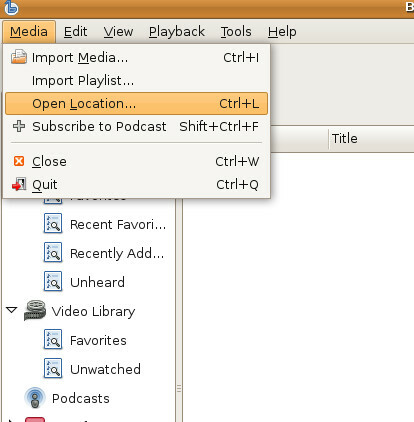
See võimaldab teil importida / eksportida muusikakogu Meediumid> Impordi meediumid valik. Banshees saate luua ka oma esitusloendeid (mida nimetatakse nutikaks loendiks).
Rütmikast
Rhytmbox on algselt inspireeritud Apple'i iTunesist, samuti töötab see Gnome'i töölauakeskkonnas väga hästi. See võimaldab teil meediumifaile mängida ja korraldada ning Ubuntusse installimiseks käivitage terminalis järgmine käsk.
sudo apt-get install rütmikast
Kui installimine on lõpule jõudnud, laadige see alates Rakendused> Heli ja video> Rütmboximuusikapleier.
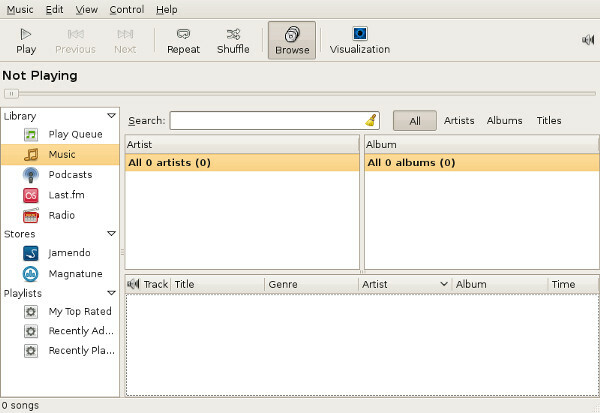
Sellel on põhiriba all ikooniriba. Siit leiate kõige sagedamini kasutatavad valikud, nt Mängi, Sega ja Korda. Esitusloendite vormi saate lisada Muusika> esitusloend> uus esitusloend valik.
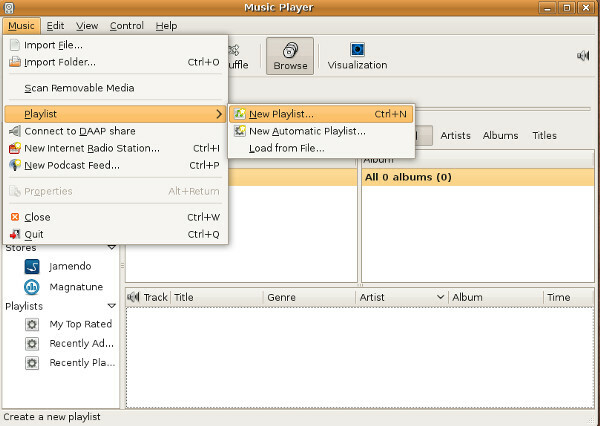
Rhythmboxi üks põnevamaid omadusi on see, et saate tellida taskuhäälingusaateid (taskuhäälingusaade on tegelikult meediumifailide seeria, mida saab veebi kaudu alla laadida).

Samuti saate selle abil oma tellimust taskuhäälingusaatega hõlpsalt värskendada Uuenda valik.
JuK
JuK on Ubuntu jaoks tasuta helimeediumipleier ja see toetab MP3, Ogg Vorbisja FLAC helifailid. Sellel on suur rõhk muusika haldamisel, kuid see pakub ka CD-de kirjutamise funktsiooni. Selle paigaldamine Ubuntu on tükkhaaval, minge Rakendused> Lisa / eemalda. Valige Juk saadaolevate programmide loendist ja klõpsake nuppu Rakenda muudatused. Installimine võtab natuke aega, kuna see hõlmab teatud sõltuvusi.

Pärast installimist saate selle käivitada Rakendused> Helid ja videod> Juk.
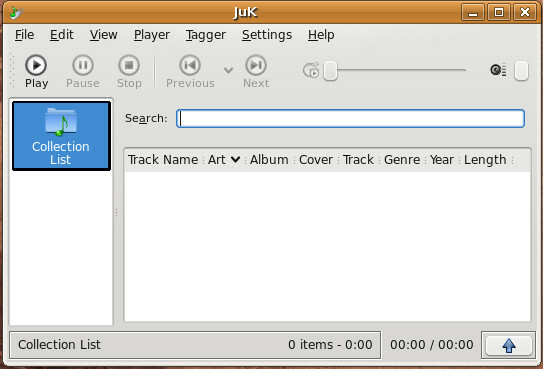
Audio meediumifaili saate avada, kasutades Fail> Ava valik. Lisaks saate uurida selle erinevaid saadaolevaid võimalusi, et tutvuda selle erineva võimalusega, nt Vaade menüü pakub rikkalikku funktsioonide komplekti.

Quodlibet
Quodlibeti peamine eesmärk on pakkuda hõlpsasti kasutatavat liidest meediumikogude korraldamiseks. See on helikandja, mida enamik inimesi eelistab Ubuntus kasutada. Selle installimiseks käivitage terminalis järgmine käsk.
sudo apt-get install quodlibet
Kui installimine on lõpule jõudnud, laadige see alates Rakendused> Heli ja videod> Quodlibet.

Helikogu kogumisvormi saate hõlpsalt hallata Muusika Valik, mis asub peamenüüs. Saate lisada uusi faile / kaustu, sirvida juba loodud teeke, seada Quod Libeti eelistusi ja installida palju kasulikke pistikprogramme.
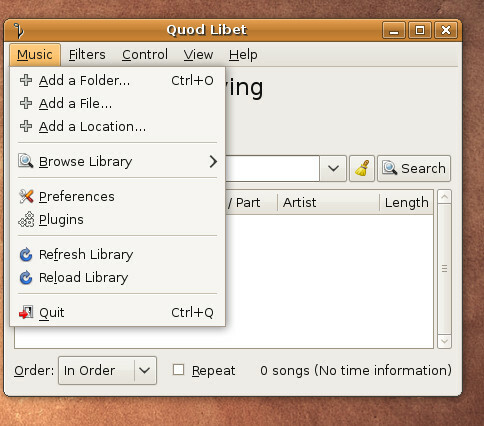
Totem
Totem on järjekordne meediumipleier, mis mängib heli ja videot Gnome Desktopi keskkonnas. Sellel on sellised funktsioonid nagu täiustatud kodeerimise tugi, täisekraanirežiim, edasisuunamise ja otsimise võimalus. Te ei pea seda installima, kuna see on Ubuntu levitamise osa.
Seda saab käivitada alates Rakendused> Heli ja videod> Filmimängija.

Üks totemi tuntud funktsioon on Youtube'i tugi, selles saate sirvida ja vaadata Youtube'i videoid. Selle vaatamiseks valige Youtube alates Esitusloend rippuma.
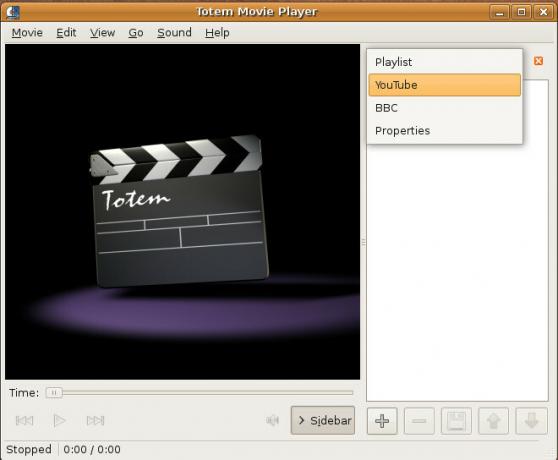
Xine
Xine on ka tasuta, kerge ja suure jõudlusega meediumipleier Ubuntus. See pakub väga võimsat API-d ja seda laiendatakse veelgi ning seda kasutavad paljud avatud allhanke rakendused.
Selle installimiseks Ubuntusse käivitage järgmine käsk.
sudo aptitude installida xine-ui libxine-extracodecs
Kui installimine on lõpule viidud, käivitage see alates Rakendused> Helid ja videod> Xine Media Player. Siin on ekraanipilt, kuidas see välja näeb.

Exaile
Exaile'i meediumipleier pakub laias valikus täiustatud funktsioone, mis hõlmavad spetsiaalselt albumikujunduse automaatset tõmbamist, suurte raamatukogude käsitsemist ja laulusõnade toomist jne. Ubuntusse installimiseks käivitage terminalis järgmine käsk.
sudo apt-get install exaile
Installimine ei võta peaaegu üldse aega, kui installimine on lõpule jõudnud, saate selle hõlpsalt käivitada Rakendused> Helid ja videod> Exaile. Lubage mul jagada selle peaakna ekraanipilti.

Siit leiate levinumaid meediumimängija funktsioone, näiteks meediumifailide, plaatide jms avamine Toimik Menüü.

Piiks
Piiks on tasuta meediumipleier, mis põhineb tegelikult XMMS-il (XMMS on tasuta avatud helimängija nagu Winamp). Piipi installimine on tükk tükki, selle installimiseks käivitage terminalis järgmine käsk.
sudo apt-get install piiks
Kui installimine on lõpule jõudnud, saate selle laadida Rakendused> Helid ja videod> Beep Media Player. Siin on ekraanipilt, mis näitab, kuidas see muusikafaili mängimisel välja näeb.

Seal võiks olla palju muid meediumipleiereid, kuid oleme üle vaadanud vaid mõned üksikult kasutatavad. Loodame, et see artikkel on teile kasulik. Naudi!
otsing
Viimased Postitused
Kuidas kuvada Ubuntust mitme linna või ajavööndi aega
Ehkki täpsemate konfiguratsioonide näpunäited on lõppkasutajatele s...
Ubuntu 11.10 veebisaitide töölaua otseteede loomine [Näpunäide]
On palju lemmikveebisaite, mida üks külastab sagedamini kui mõni te...
Gnome-teemade installimine Ubuntu 11.10-sse [Näpunäide]
Gnome 3 GTK3 teemade keerukus muudab Ubuntu 11.10 töölauateemade li...


![Ubuntu 11.10 veebisaitide töölaua otseteede loomine [Näpunäide]](/f/8f8240ec5f62c744f48497c17e937213.jpg?width=680&height=100)
![Gnome-teemade installimine Ubuntu 11.10-sse [Näpunäide]](/f/c4e8cf1f8752ebed2f25dc2ae9537053.jpg?width=680&height=100)